方法一:禁止计算机为本地连接节电自动关闭
1、鼠标右击点网络,选择”属性“,打开网络和共享中心。
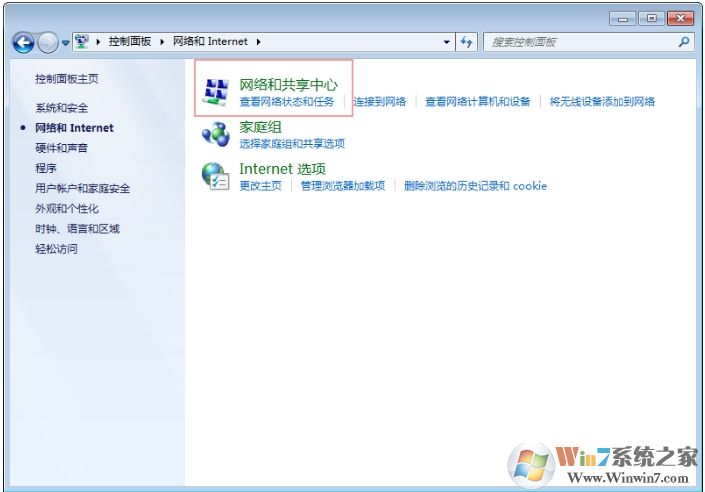
2、在”网络和共享中心“界面中,选择”更改适配器设置“。
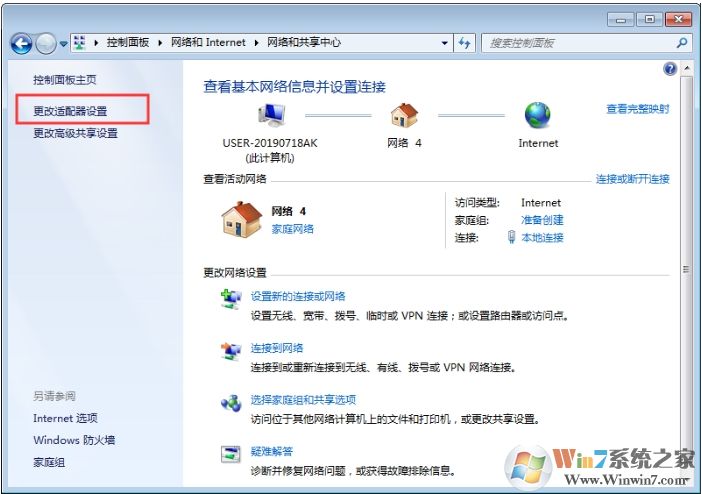
3、在”网络连接”界面中,右击点本地连接--属性。
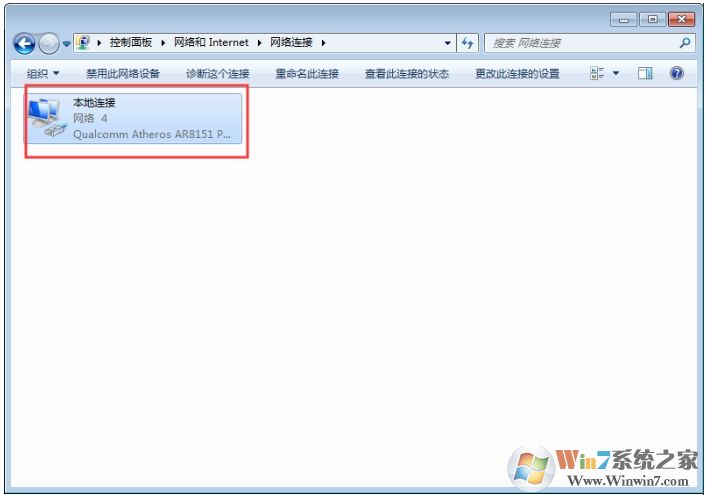
4、在“本地连接 属性”界面中,选择“配置”。
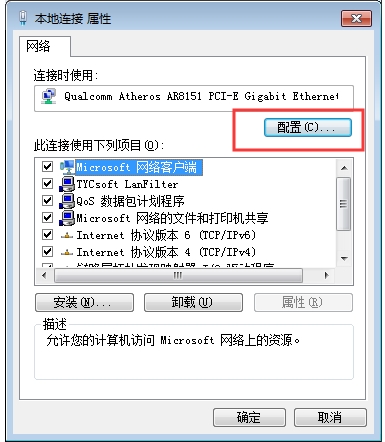
5、在“Realtek PCIe Family Controller属性”界面中。选择“电源管理”--取消“允许计算机关闭此设备以节约电源”。
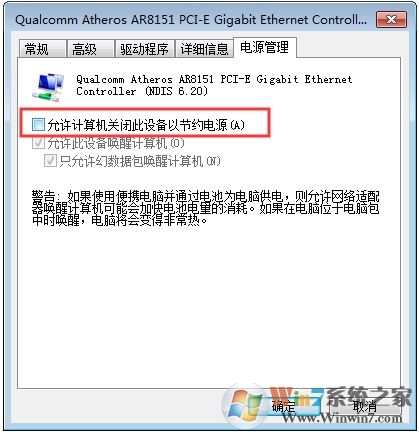
其他解决方法:
1、尝试先重启一下路由器,看看频繁掉线的问题是否可以解决(路由器工作太久,散热不好会不稳定,导致宽带连接断开)
2、检查同一网络下是否有电脑在下载,看电影,有的话关掉试试。
3、如遇到无法解决的网络故障,不稳定,可能是网线导致的,电话教运营商保修即可。
分享到:

